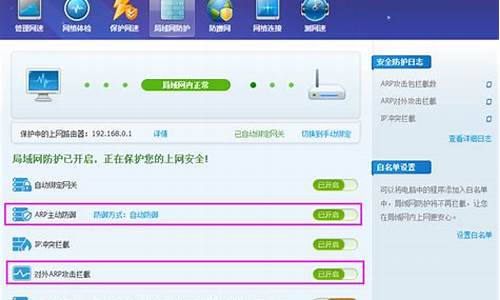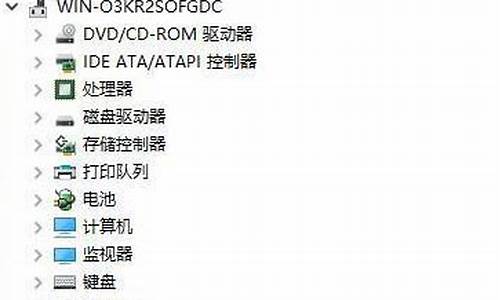您现在的位置是: 首页 > 维护升级 维护升级
win7无线网络连不上怎么办_win7wifi无法连接怎么办
tamoadmin 2024-08-14 人已围观
简介1.win7笔记本无线网络wifi连接不上怎么办现在电脑连接网络上网的方法有很多,最常使用的就是通过连接wifi上网,在连接wifi的时候也会遇到一些问题。比如一位win7旗舰版用户反映说在连接wifi的时候,密码输入完全正确,手机都可以连上了,但是电脑却连接不上wifi网络,怎么回事呢?接下去以下教程内容win7输入wifi密码正确却一直无法连接网络的解决方法。解决方法如下:1、在win7任务栏
1.win7笔记本无线网络wifi连接不上怎么办
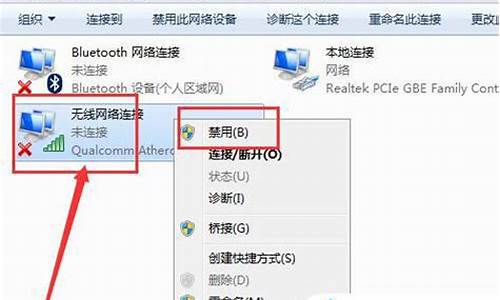
现在电脑连接网络上网的方法有很多,最常使用的就是通过连接wifi上网,在连接wifi的时候也会遇到一些问题。比如一位win7旗舰版用户反映说在连接wifi的时候,密码输入完全正确,手机都可以连上了,但是电脑却连接不上wifi网络,怎么回事呢?接下去以下教程内容win7输入wifi密码正确却一直无法连接网络的解决方法。
解决方法如下:
1、在win7任务栏右下角点击无线连接,就会出现如下图所示界面,点击打开网络和共享中心;
2、在出现的网络和共享中心界面,点击管理无线网络;
3、这是我们会看到有3个无线网络,之所以win7系统wifi密码正确但是连接不上wifi,主要还是因为wifi密码更改过,有以前的记录,现在我们需要做的就是把这些以前连接过的记录删除,然后重新连接即可。
上面win7输入wifi密码正确却一直无法连接网络的解决方法,如果你也碰到了同样的问题的话,就可以参照上面的方法进行操作解决即可!
win7笔记本无线网络wifi连接不上怎么办
最近有win7系统用户反映,在连接无线网络的时候,出现提示“windows无法连接到这个网络”,win7无法连接WiFi,导致无线网络连接失败,无法上网,用户反复尝试了即便,结果依然如此。
那么win7无法连接WiFi怎么办呢?今天就为大家介绍win7系统无法连接无线网络的解决方法。??
无法连接无线网络解决方法:?
1、右键Windows桌面上的计算机图标,选择弹出菜单里的管理。
2、在计算机管理窗口里将服务和应用程序点开,然后点击下面的服务。
3、打开服务后,按下WL可以快速找到WLAN AutoConfig无线网络服务,点击该服务,然后选择重新启动服务。
4、WLAN AutoConfig无线网络服务正在重新启动中。?
5、无线网络服务重新启动后,Windows就连接到这个网络了。 ?
关于win7系统无法连接无线网络的详细解决方法就为大家介绍到这里了,操作过程很简单,只要按照上述方法步骤进行操作即可解决哦。
笔记本电脑不能连接wifi,原因及解决方法有:
一、使用其它设备连接网络,看看其它设备能否连接网络,以排除网络自身的问题。
二、把电脑的IP设置为自动获取一般情况下,默认的设置就是自动获取,如果没有经过人为的设置为使用固定IP,可以越过此步。
设置方法是:
1、右键桌面网络快捷方式--属性,如下图:
2、更改适配器配置,如下图:
3、右键无线网络连接--属性,如下图:
4、点击IPV4--属性,如下图:
5、勾选自动获得IP和自动获得DNS,如下图:
三、如果还不能上网,那么检查网卡及网卡驱动。
(一)右键桌面网络快捷方式--属性--更改适配器设置:
第一种情况:没有本地连接,这种情况可以通过重做系统来解决,重做系统仍然不能解决的,那么是网卡坏了。
第二种情况:本地连接是个×号,这种情况是停用了网卡,解决方法是右键本地连接--启用。
(二)仍然不能解决问题的,右键我的电脑(计算机)--属性--设备管理器,如下图:
1、看看网络适配器后面是否有问号,如果有问号,要通过驱动光盘、或者驱动人生来安装网卡红驱动。
2、如果没有问号,右键--更新驱动程序。?